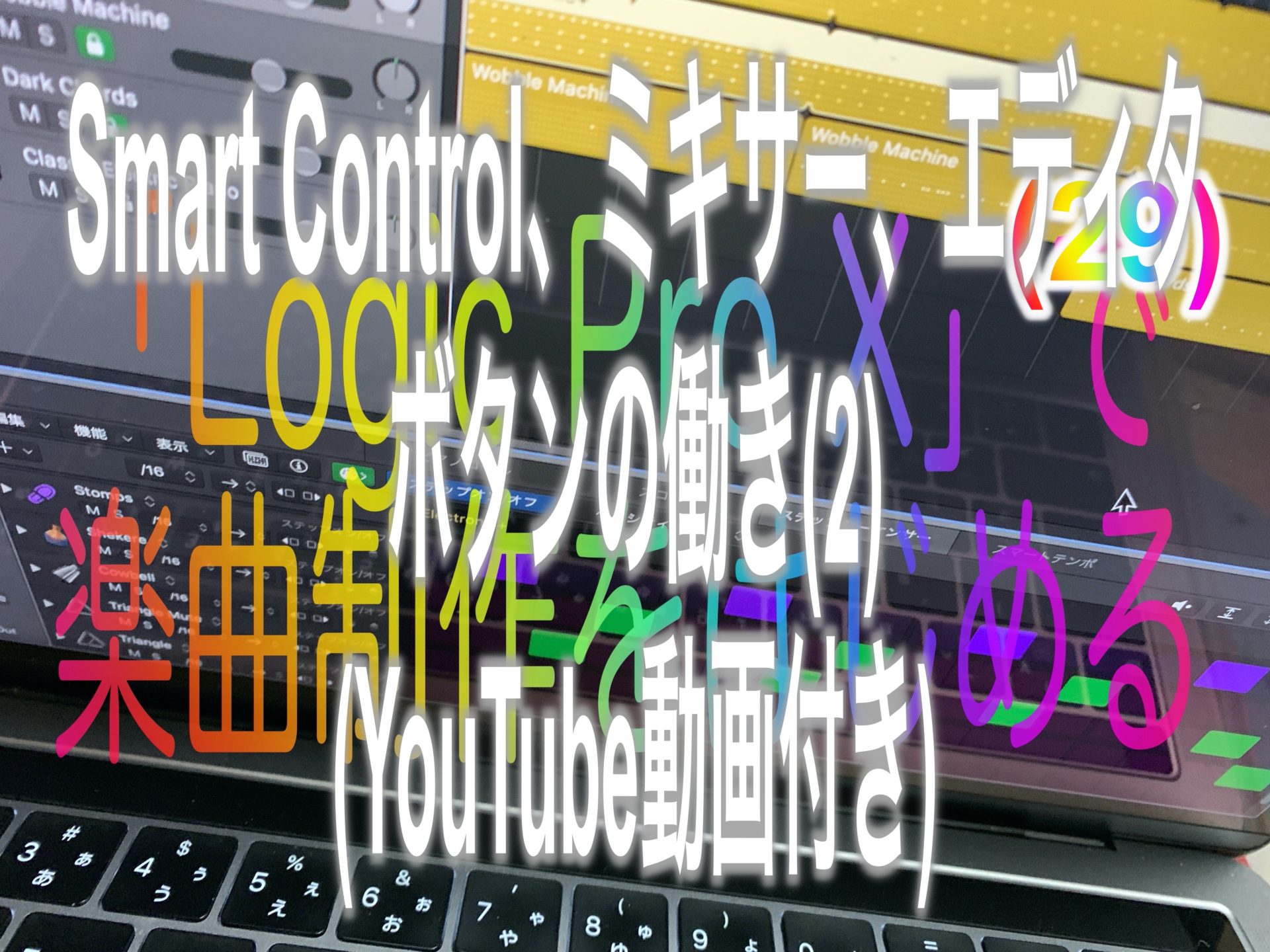コントロールバーの各「ボタン」の機能
[A] 「メインウインドウ」の[コントロールバー]に多くあるボタンの存在 (2) 前回の続きから
YouTube動画タイトル : Smart Control、ミキサー、エディタ 〜 ボタンの働き(2) 〜 Logic Pro X 実践07
① (前回の記事の内容) Logic Pro Xのメニュー画面の領域のうち、[コントロールバー]のところには、Logic で使ういろいろなボタンが配置されています。

② (前回の記事の内容2) そしてそれらボタンは、LCDの中の「コントロールバーとディスプレイをカスタマイズする」を使って、[コントロールバー]上に表示/非表示を選択できる、ということ。そして、最初の4つのボタンの説明へと話は移りました。
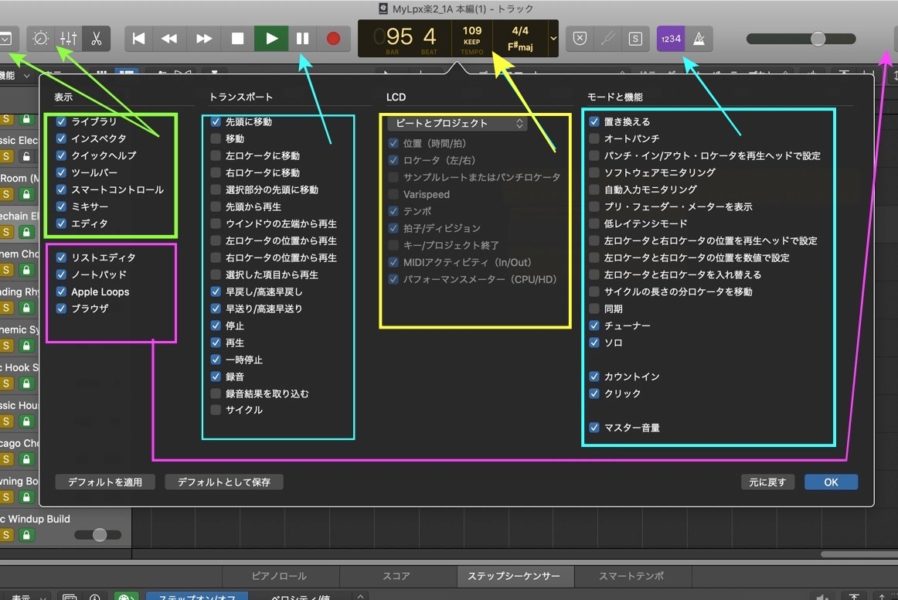
③ そういうことで、Logic Pro Xには、いろいろなボタンやアイコンがあって、とってもややこしいですよね。
④ しかし、だからこそ、それはLogic のより複雑な「機能」へと簡単につながるように出来ているのです。よく使うであろう機能を少しずつ学んでいきつつあるのです。
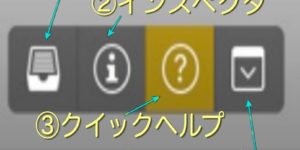




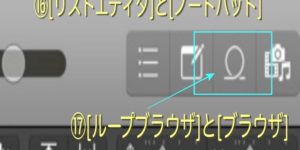
④ 前回では、下の6つのうち左から1番めのグループの4つのボタンをしました。今回は、[コントロールバー]の左から2番目のグループの「ボタン[ ⑤⑥⑦ ]」です。
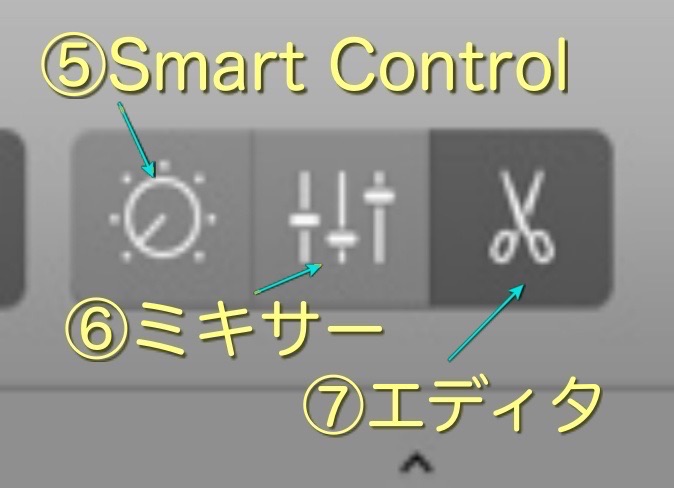
[E-1] 「Smart Control」 ボタン(アイコン)
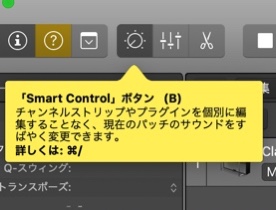
⑪-1 [Smart Control]ボタンを使うと、画面に表示されるスクリーンコントロールを操作することによって、トラックのサウンドを素早く調整できる機能を表示します。ソフトウェア音源などの「チャンネルストリップ」と「プラグイン」の両方のバラメータを制御でき、しかも、プラグインウインドウで操作するより、早く作業できます。
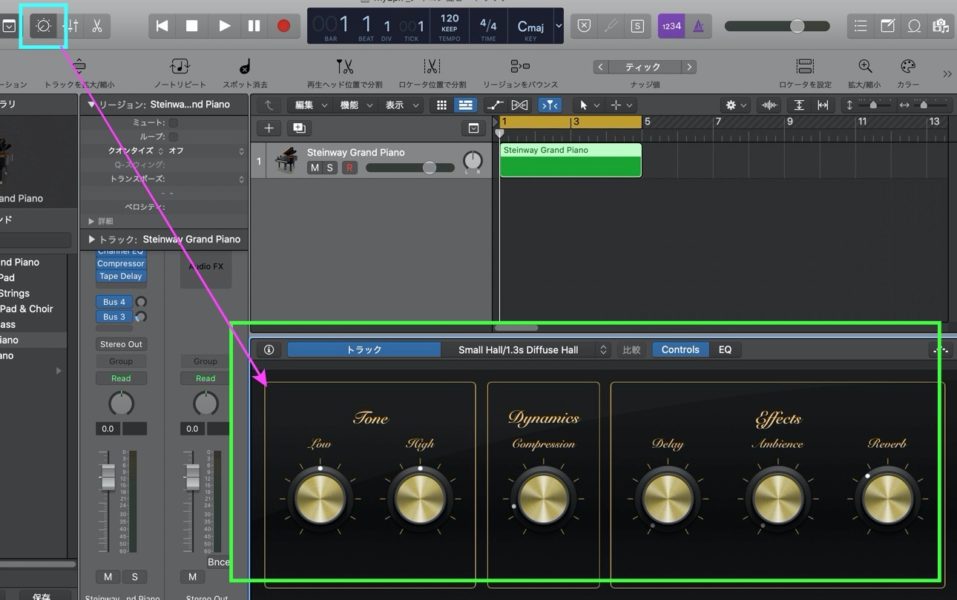
⑪-2 クイックヘルプによれば、[Smart Control]領域の[Controls(コントロール)]ボタンは、選択したトラックのSmart Controlを表示します。このボタンを使うと、個々のプラグインウインドウを開くことなく、トラックの重要なサウンド設定を制御できる、とあります。まだ使ったことがありません。
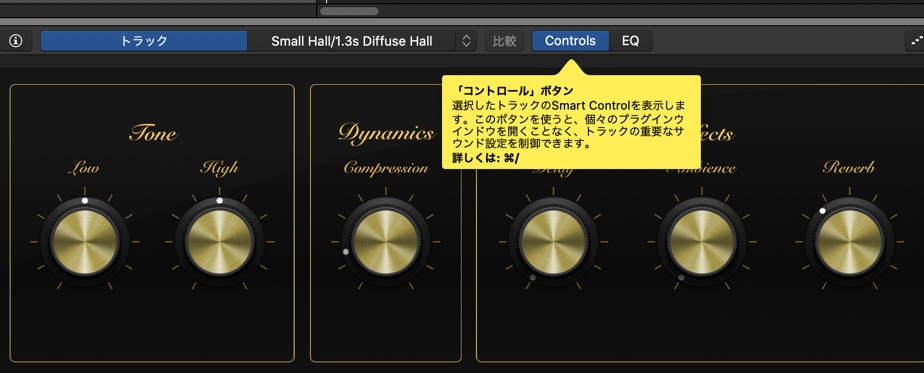
[E-2] 「ミキサー」 ボタン(アイコン)
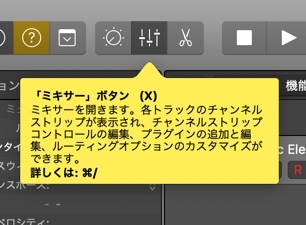
⑫-1 [ミキサー]ボタンは、ミキサー領域を開き、各トラックの音量やパンなどのチャンネルストリップの編集などができます。下図の(画像は左右の横になってますが、実際は左の画像の下に右の画像がつながっています)。
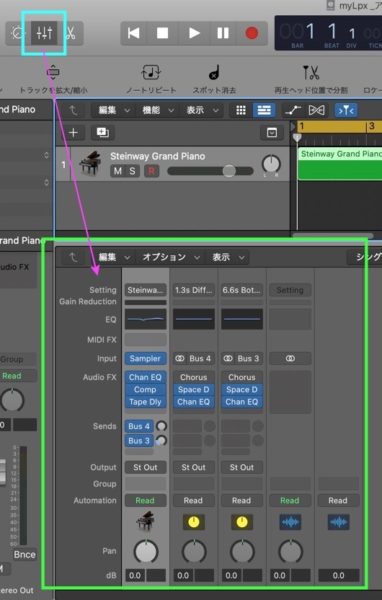

実際は左の画像の下に右の画像がつながっている)
[E-3] 「エディタ」 ボタン(アイコン)

⑫-1 「エディタ」ボタンは、「個々のトラックやリージョンを編集・操作したりするのに使う機能を持っています。そして、その際に使用できるエディタは画面上の表示の順番で左から「ピアノロール(<ピアノやドラムなどソフトウェア音源>の打ち込みやクオンタイズなど細かい補正などが行える)」、「スコア(楽譜形式をとったノートや音楽記号がある)」、「ステップシーケンサー(空のソフトウェア音源トラックが選択されている時での、パターン入力をできる機能)」、「スマートテンポ(現在のテンポ・ダウンビート・拍子の解析情報を修正する機能)」などの選択したトラックやリージョンによって異なる画面領域を開きます(下記4枚の画像参照)。
⑫-2 (順番に4つ、繰り返しになりますが) 「ピアノロール(<ピアノやドラムなどソフトウェア音源>の打ち込みやクオンタイズなど細かい補正などが行える)」機能。なお、「ピアノ・ロール」と表記がなっていることが画面上ではあり得ます。
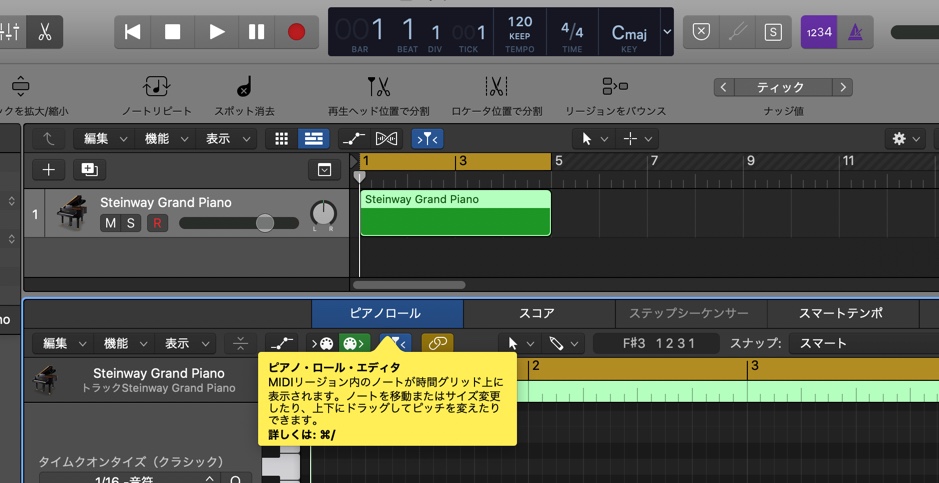
⑫-3 「スコア(楽譜形式をとったノートや音楽記号がある)」機能。
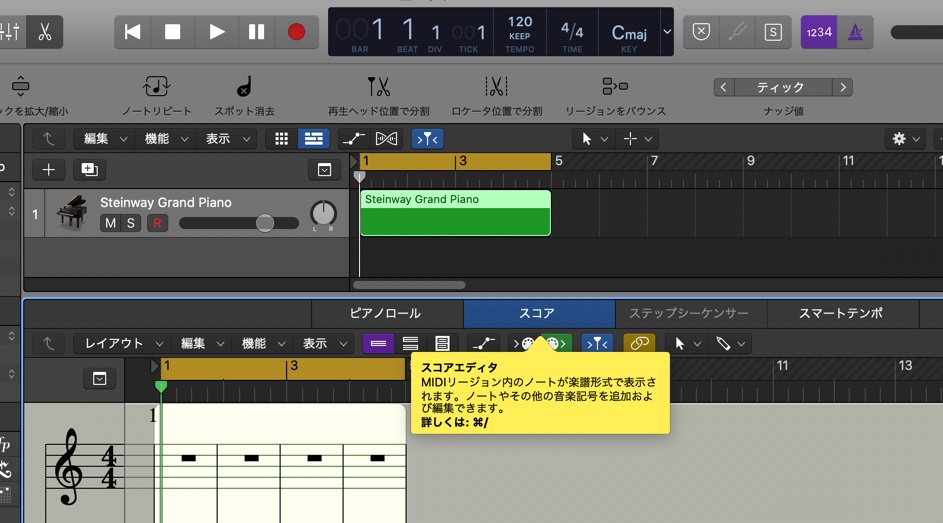
⑫-4 なお、「ステップシーケンサー」は、Appleの別のiOS用音楽ソフト「GarageBand」にあった機能で、 今回のバージョンアップ「10.5」で加えられた新機能の1つです。Appleの説明によれば、「ハードウェア・ステップ・シーケンサーを模(も)したスイッチやノブで設定した音楽パターンを繰り返すことによって編集できる機能」ですが、これについては、別の機会に記事で取り扱う予定です。感覚としてはとてもシンプルなしかし奥深い機能で「 ピアノロール」とはちょっと味わいのちがう楽しいものです。
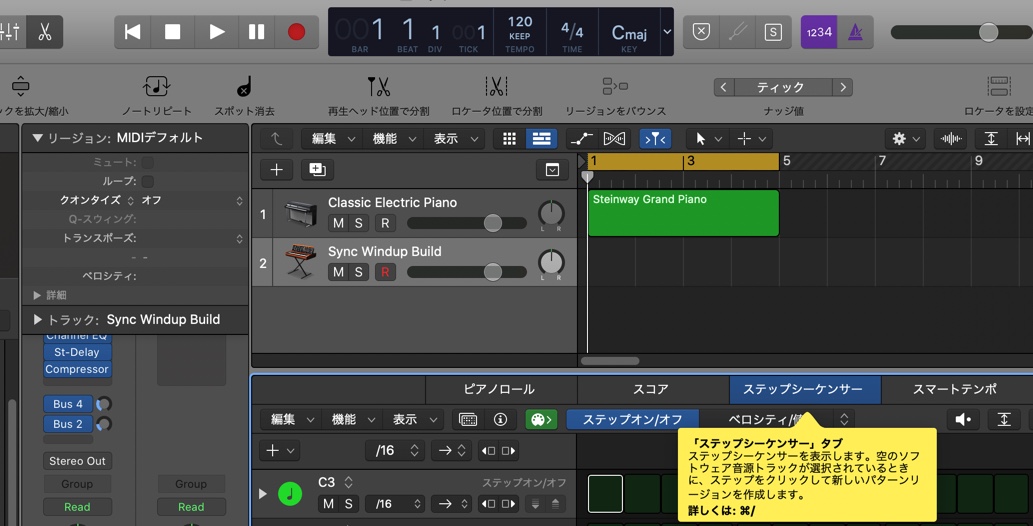
⑫-5 「スマートテンポ」は、「10.4」で加えられた機能の1つで、Apple社のwebユーザーガイドによれば、おおよそ「メトロノームを使うことなく録音・調整・Flex機能を持っていて、しかも、録音のテンポをプロジェクトに合わせることもできる」旨記載があります。これについては、まだ実際に使用したことがないので別の機会に記事で取り扱うことがあるかもしれません。これも画面上「スマート・テンポ」と表記されている場合もあります。
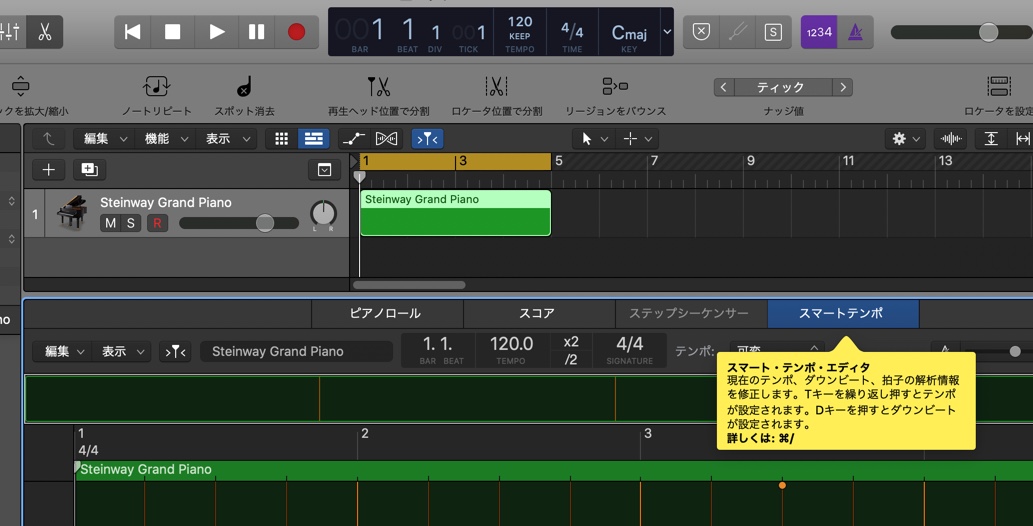
以上です !